(Новая страница: «{{Цикл статей Fl Studio}} '''Fruity Video Player''' позволяет открывать и воспроизводить видео файлы син...») |
(нет различий)
|
Текущая версия от 22:21, 3 ноября 2012
Fruity Video Player позволяет открывать и воспроизводить видео файлы синхронизируя вашу песню. Это очень полезный инструмент для тех, кто работает над музыкой, которая должна быть в синхронизации с событиями видео.
Имейте в виду, что FL Studio это не пакет для рендеринга видео, поэтому FL Studio не будет экспортировать видео кадры, плагин Fruity Video Player может быть использован только для просмотра видео и извлечения звука из видео в FL. Звук направляется в FL Studio, как и в любом другом звуковом плагине, однако для достижения наилучшей синхронизации и качества экспортируемых звуковых треков, настоятельно рекомендуется экспортировать звук из видео в звуковой файл и использовать его как обычный звуковой трек внутри FL Studio. Связанный плагин ZGameEditor Visualizer, может создавать видео эффекты в синхронизации с воспроизводимой музыкой из FL Studio.
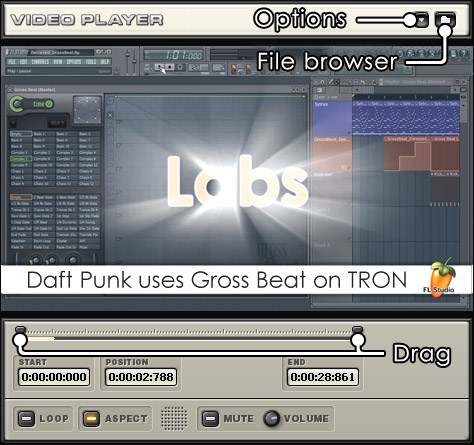
Параметры
- File Browser (браузер файлов) - нажмите, чтобы просмотреть и открыть файлы в проигрывателе.
- Options (опции) - нажмите, чтобы выбрать опции рендеринга звука и настройки отсоединения окна.
- Audio Rendering (рендеринг звука) - обработки звука в видео проигрывателе происходит достаточно медленно по сравнению с .wav файлами и т.д., поэтому для звука предоставляются:
- Don't render (нет рендеринга) - звука не будет рендерится, это самый быстрый режим рендеринга.
- Render fast (быстрый рендеринг) - это быстрее, чем медленный вариант Slow, но все же довольно медленный. Качество приносится в жертву скорости.
- Render slow (медленный рендеринг) - это имеет высочайшее качество звука, но будьте готовы подождать.
- Video Window (окно видео):
- Detached (отделённое) - позволяет видео плееру быть отделённым от рабочего стола FL Studio.
- Stay on top (быть сверху) - сохраняет окно проигрывателя поверх всех других окон.
- Full screen (на весь экран) - показывает видео в полноэкранном режиме, нажмите клавишу Esc, чтобы отменить.
- Options (опции):
- Ignore tempo changes (игнорировать изменение темпа) - предотвращает повторную синхронизацию положения плеера, когда в FL Studio изменяется основной темп.
- Audio Rendering (рендеринг звука) - обработки звука в видео проигрывателе происходит достаточно медленно по сравнению с .wav файлами и т.д., поэтому для звука предоставляются:
- Полоса прогресса - показывает позицию воспроизведения видео («светящийся» раздел на полосе) и позволяет настраивать начальную и конечную синхронизацию видео сегмента, чтобы соответствовать звуку вашего проекта (перетащите установки чёрных ползунков начала/окончания на полосе).
- Loop (петля) - если видео короче, чем проект над которым вы работаете, включение этой опции будет зацикливать видео, чтобы заполнить всю длину проекта.
- Aspect (сторона) - включите этот параметр, чтобы сохранять исходные пропорции видео, когда вы изменяете размер окна. При его отключении видео будет вписываться в изменённое окно, но оно может растянуться в неправильных пропорциях.
- Mute (заглушить) - включить эту опцию, чтобы полностью отключить видео (не звуковой поток в FL Studio).
- Volume (громкость) - устанавливает громкость звукового трека внутри видео.
Примечания
Video Player работает с родными форматами Windows (.WMV, .AVI, .SWF, и т.д.). Если у вас есть видео в формате, не распознающиеся Video Player оно в первую очередь должно быть преобразовано в один из этих форматов. Так например, формат .MOV может работать или нет, в зависимости от использованного кодека при его создании.

